Los 5 trucos para Safari que necesitas conocer
Publicado por GABRIEL HERNANDEZ en

Safari es el mejor navegador del mundo para dispositivos de Apple y quien diga lo contrario, es que probablemente no haya conocido todo su potencial. En este sentido, la app nativa de Apple incluye funciones y trucos que seguramente no conozcas. Y, por ello, en este artículo, vamos a conocer algunos trucos increíbles que nos permita mejorar la productividad, el disfruta y la eficiencia a la hora de trabajar con él.
Barra de favoritos
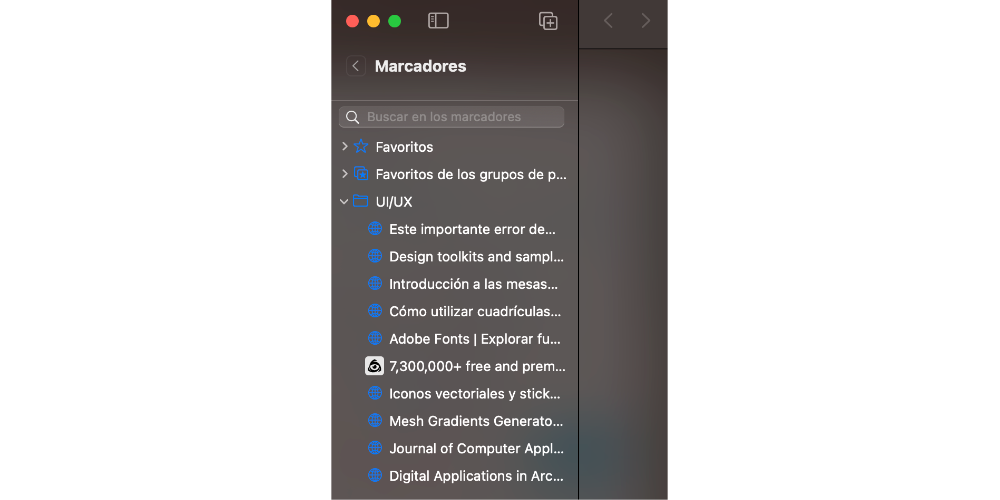
Safari permite generar «accesos directos» a la barra de favoritos para acceder rápidamente a ellos. Para añadir nuestras webs de referencias, solo tenemos que ir URL desde la barra de direcciones hasta la barra de favoritos. También puedes organizarlos en carpetas para mantenerlos ordenados y accesibles. Para crear una carpeta inteligente, ve a Marcadores > Añadir carpeta inteligente y configura los parámetros que tiene que tener dicha carpeta.
Capturas de pantalla y vista lector
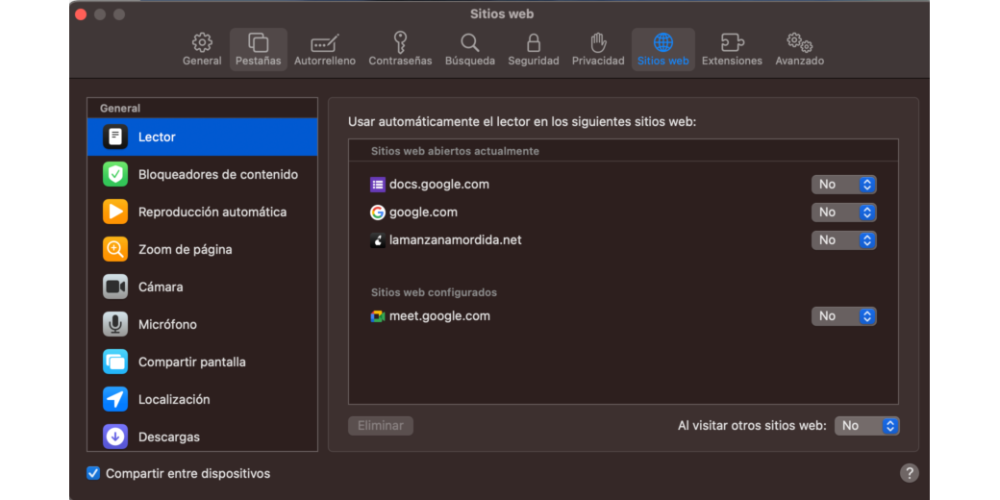
Otro de los trucos más interesantes que ofrece Safari es la posibilidad de realizar capturas de pantalla completas de una web en cuestión y poder enviarla en formato PDF, generando un archivo mucho más completo y profesional. Para ello, tienes que presionar Comando + Shift + S y selecciona «Exportar como PDF», así como determinar donde se almacena el archivo. El archivo resultante incluirá toda la página,incluso las secciones que no son visibles en la pantalla.
Pins tabs
Pins tabs o anclar pestañas es una función útil en Safari que te permite mantener tus sitios web más utilizados y ser accesibles en todo momento, facilitando el día a día cuando vamos a ponernos a trabajar. Vamos a ver como puedes anclar una pestaña en Safari.

- Abre Safari en tu Mac y navega hacia el sitio web que deseas anclar.
- Una vez que te ubiques en el sitio, haz clic derecho en la pestaña del sitio web.
- Por último, en el menú aparece la opción de «Anclar pestaña». Acto seguido, verás que la pestaña se mueve al principio de tu barra de pestañas y se reduce para mostrar solo el ícono del sitio web.
En el caso de que quieras cerrar una pestaña anclada, simplemente tienes que hacer clic derecho en la pestaña y seleccionar «desanclar pestaña» o arrastrar la pestaña anclada fuera de la sección de dichas pestañas.
Esta función es muy interesante y recomendable porque las ventanas permanecen abiertas e inalteradas,incluso cuando cierras y abres más tarde u otro día. Esto es especialmente útil para sitios web que usas frecuentemente, como tu correo electrónico o las páginas web que necesitas en tu trabajo como Material Design.
Prevención de seguimiento inteligente
Safari incluyen una función de privacidad como es la «prevención de seguimiento inteligente». Esta función está diseñada para reducir la cantidad de datos que las páginas web de terceros pueden obtener sobre ti. Para activar esta función tienes que realizar los dos siguientes pasos:
- En la app Safari en la Mac, selecciona Safari > Configuración y haz clic en Privacidad
- Selecciona Prevenir el rastreo entre sitios.
La activación de esta función provoca el bloqueo de cookies de terceros, lo que provoca que no puedan rastrear tu actividad. Además, Safari implementa un enfoque sandboxing para los sitios web. Esto significa que cada pestaña que abres en Safari está aislada de las demás. Por lo tanto, si un sitio web intenta usar un rastreador, este no puede acceder a datos de otras pestañas.


